弥生カレッジCMCは、会計アカデミーに変わりました。
Web講座システムに関して
①アカウント設定
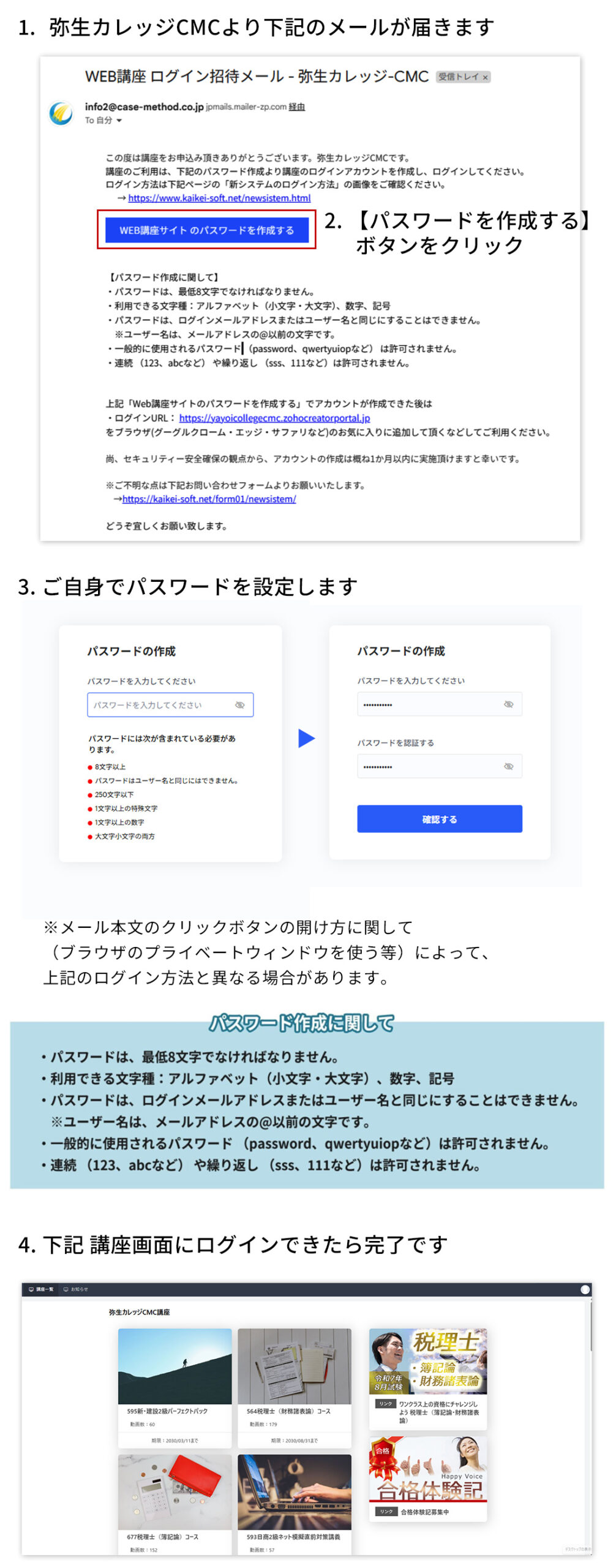
講座を受講する際は、「こちら」からログインできます。
★お気に入りやブックマークがありましたら追加してご利用ください。
②ログイン後の操作方法

※仕様特記
※動画の選択画面に表示されている公開日は一律 23/10/23 になっておりますが、
こちらは新システムの公開日になります。以降の新規に動画が追加された時は、その公開日が表示されます。
④講座受講における「学習のすすめ方」
当校での学習方法を記載しておりますので、下記よりご確認ください。
ログイン不具合に関するO&A
招待メールの「パスワード作成」ボタンからの初期パスワード生成画面にて、【パスワードの要件をすべて満たしていてもエラーが出てパスワードが生成できない】という不具合が報告されています。(25/04/18)
お手数をおかけして申し訳ございませんが、招待メールのパスワード作成ボタンからではなく、ログイン画面の「パスワードを忘れた場合」からパスワード作成を実施して頂きますようお願いします。
お手数をおかけして申し訳ございませんが、招待メールのパスワード作成ボタンからではなく、ログイン画面の「パスワードを忘れた場合」からパスワード作成を実施して頂きますようお願いします。
(24/3/7更新)一部のモバイル端末でログイン画面が進まない問題が発生していました。現在は解消されていますが、キャッシュクリアやPC表示を試すことで解決できる場合があります。
- Chrome: 設定から「PC版サイトを見る」を選択してください。
- Safari: URL欄左の「Aa」をクリックし、「デスクトップ用Webサイトを表示」を選択してください。
以下の方法をお試しください:
- 公式ログインページから直接アクセス。
- ブラウザのシークレットモード(プライベートウィンドウ)を利用。
- プロキシやセキュリティソフトの設定を確認。
新システム移行に伴い、招待メールを送信しています。メールアドレスの変更や再送をご希望の場合は、こちらからご連絡ください。
迷惑メールフォルダやゴミ箱をご確認ください。以下のドメインを受信許可に設定してください:
- @case-method.co.jp
- info2@case-method.co.jp
設定完了後、再送依頼はこちら
このエラーは以前にアクセス済みであるとシステムが判定した場合に発生します。
- パスワードを覚えている場合は、公式ログインページからログインしてください。
- パスワードを忘れた場合は、「パスワードを忘れた場合」から再設定してください。
解消されない場合は、こちらからお問い合わせください。
この場合は一度サインアウトが必要です。
- 【パソコン】: 画面右上のメールアドレスをクリックし、サインアウトを選択してください。
- 【スマホ・タブレット】: 「講座一覧」の左にある<マークをタップし、ログイン画面に戻ってください。
ログイン画面で、テスト用のメールアドレスが入力されている場合は削除し、ご自身のメールアドレスとパスワードを入力してください。
工事中の画像が表示される場合、システム側で更新が必要な場合があります。
お手数ですが、お問い合わせフォームより「工事中画像が表示される」旨をご連絡ください。
お手数をおかけして申し訳ございませんが、招待メールのパスワード作成ボタンからではなく、ログイン画面の「パスワードを忘れた場合」からパスワード作成を実施して頂きますようお願いします。
